¿Cómo instalar un sistema operativo en tu computador?

Creado con canva.

Los sistemas operativos son la capa más baja en software que te permiten interactuar con tu computadora (entiendase computadora como cualquier dispositivo electronico) de la forma más simple e intuitiva posible, de esta manera somos capaces de usar un computador personal y poder instalarle lo que necesitemos a nuestro gusto. Todos sabemos instalar una App o un programa probablemente pero ¿Te has preguntado como instalar un Sistema operativo? Bueno, hoy te muestro como.
Los OS (Operative System de sus siglas en inglés) pueden variar dependiendo del tipo de equipo, por ejemplo, para celulares inteligentes encontramos Android, o IOS; para computadora tenemos 2 grandes, Windows y Linux. (Linux posee un montón de distribuciones y versiones, pero el núcleo de todos es el mismo) El día de hoy realizaremos una instalación de Windows 10 mini en una laptop.
Requisitos
- 1 pendrive de al menos 2 GB.
- 1 computador adicional al que vayas a realizar la instalación.
- Instalar rufus en tu computador adicional, puedes descargarlo en su web oficial.
- Un archivo .ISO con el sistema operativo que desees instalar.
Paso 1
Lo primero que tenemos que hacer es preparar nuestro pendrive el cual servirá como disco de instalación, para ello con la ayuda del programa rufus realizaremos un proceso llamado booteo el cual transformará tu pendrive en una unidad reconocible por la computadora que recibirá el nuevo sistema operativo. En el proceso montaremos nuestro archivo ISO en el pendrive, por lo que deberás ubicar y descargar de internet el sistema operativo de tu elección.
En rufus deberás seleccionar tu pendrive, el archivo ISO y unas pocas configuraciones adicionales, es necesario que sepas si el computador que recibira el sistema operativo utiliza BIOS o UEFI, esto puedes buscarlo en la web con tu modelo de computador. Una vez rellenes el formulario comienzas el booteo, ten en cuenta que tu pendrive se formateará, es decir, todos los archivos se perderán.
La barra verde tardará al menos 2 minutos en llenarse, una vez este proceso termine, tu pendrive estará listo para el proceso.
Paso 2
Pasaremos al computador donde instalaremos el nuevo sistema operativo, el mismo debe estar totalmente apagado, y en ese estado enchufaremos nuestro pendrive en cualquier puerto USB. Procederemos a ingresar a la BIOS/UEFI, en cada computador puede ser diferente pero generalmente se hace presionando repetidas veces las teclas F11 ó F12 del teclado antes de que el computador arranque tras darle a encender. (en la pantalla negra)
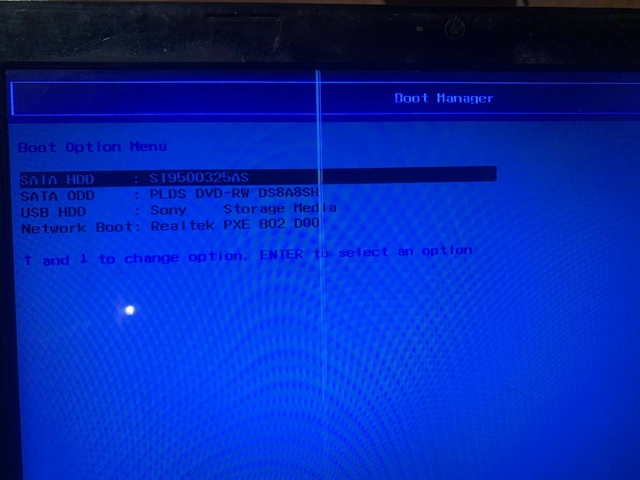
Acá te aparecerá un menú de arranque con una lista de dispositivos disponibles, deberás ubicar tu pendrive y entrar en el con el botón ENTER.
Si deseas un tutorial detallado de como manejar la BIOS/UEFI hazmelo saber.
Entrado a tu pendrive correrá el menú de instalación del sistema operativo donde usualmente seleccionarás tu región/idioma/nombre de usuario/terminos y condiciones, y particionarás tu discoduro en caso de ser necesario.
Si deseas un tutorial de como particionar un disco duro hazmelo saber.
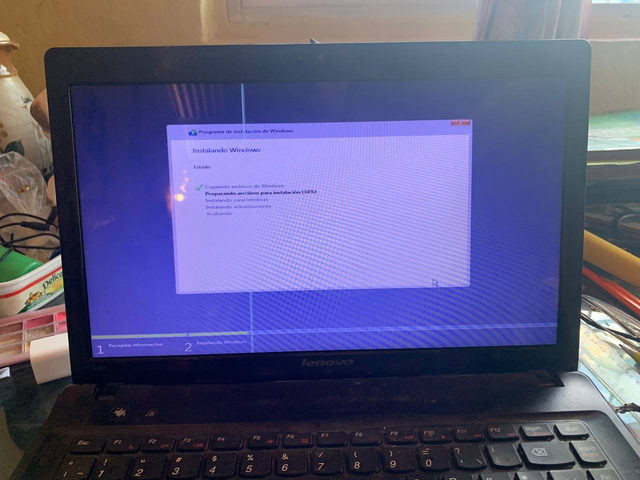
Una vez termines la configuración tu sistema operativo comenzará a instalarse, este proceso demorará de 15 minutos a una hora dependiendo de la velocidad de tu computador, asegurate de tenerlo bien enchufado para que no se vaya a apagar en el proceso.
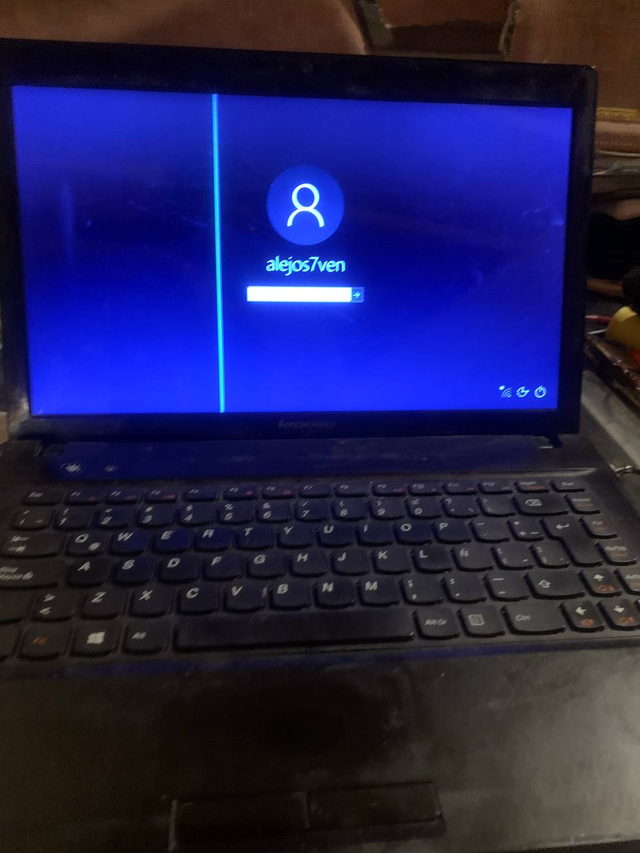
Ya con el sistema operativo montado puedes retirar tu pendrive y comenzar a utilizar tu computador recien montado, este proceso un técnico puede llegar a cobrartelo entre 5-15$ por lo que conocer como realizarlo puede ahorrarte alguna cantidad si se daña tu sistema operativo, e incluso si dominas la técnica podrías cobrar tu y generar ingresos extra.
Espero les haya servido, nos vemos.
Capturas de mi propiedad, fotografías tomadas con iPhone XR.
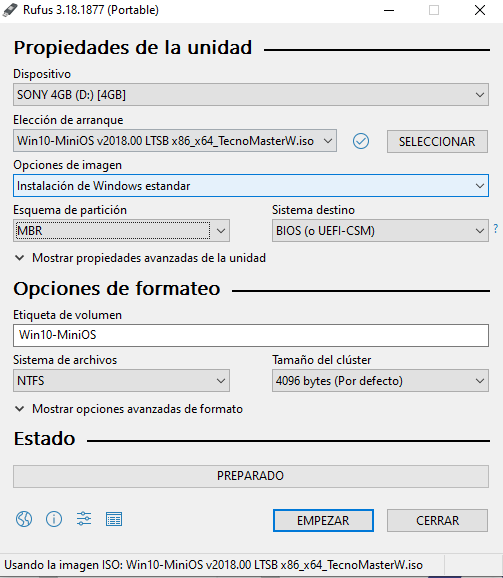
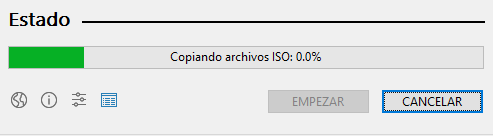
Congratulations, your post has been upvoted by @dsc-r2cornell, which is the curating account for @R2cornell's Discord Community.
This post has been upvoted by @italygame witness curation trail
If you like our work and want to support us, please consider to approve our witness
Come and visit Italy Community
Muy buenos consejos para nuestra computadora. El sistema operativo es un detalle que con frecuencia se daña en la computadora. 🤝📝
Hola amigo importantísima información gracias por compartir
Hi @alejos7ven,
my name is @ilnegro and I voted your post using steem-fanbase.com.
Please consider to approve our witness 👇
Come and visit Italy Community
Excelente aporte a la plataforma este tipo de publicaciones. Gracias por compartirlo
Hi, @alejos7ven,
Thank you for your contribution to the Steem ecosystem.
Please consider voting for our witness, setting us as a proxy,
or delegate to @ecosynthesizer to earn 100% of the curation rewards!
3000SP | 4000SP | 5000SP | 10000SP | 100000SP